모든 사업은 고객의 특정 수요를 만족시키기 위한 서비스를 제공합니다. 그리고 이를 위한 시스템을 개발하기 위해 수주를 맡기죠. 이 글을 읽는 분께서는 수주를 맡기는 입장일 수도, 받는 입장일수도 있겠습니다. 혹은 개발자 지망생일수도 있고요. 어쨌건 중요한 것은, 어떤 서비스의 개발에는 고객, 개발자, 서비스 제공사 등 여러 인원이 필요하다는 것입니다. 고객의 수요를 만족시킬 수 있는 서비스를 정의하고 이를 개발사에 정확하게 전달하기위해서는 이에 걸맞은 형식이 필요합니다. 이때 이용하는 것이 유스케이스 다이어그램입니다. 이 글에서 유스케이스 다이어그램에 대한 정보와 이를 쉽게 작성할 수 있는 팁을 얻어가세요.
Part1:유스케이스 다이어그램
1. 유스케이스 다이어그램이란? 왜 중요할까?
유스케이스 다이어그램은 시스템과 사용자간의 상호작용을 다이어그램으로 표현한 것입니다. 사용자의 관점에서 시스템의 서비스와 기능, 그와 관련된 외부 요소를 확인할 수 있습니다. 사용자가 시스템 내부의 어떤 기능을 사용할 수 있는지 종속관계와 흐름을 포함해 한눈에 확인할 수 있으며, 클라이언트가 개발자가 요구사항을 조율할 수 있습니다.
단편적, 또는 목록식으로 정리된 요구사항이나 기능 일람에 비해 전체 흐름을 한눈에 확인할 수 있다는 점에서 서비스의 목표를 한눈에 확인하기 용이합니다. 따라서 어떤 프로젝트의 전체 비전을 설정하고 이해관계자간 정확한 소통을 하는데 필수적입니다.
2. 구성 요소 및 기호
유스케이스 다이어그램은 최소한의 도형과 기호만으로 작성됩니다.
유스케이스 다이어그램을 이루는 요소는 시스템, 액터, 유스케이스입니다. 이는 연관관계, 포함/확장관계, 일반화관계라는 세가지 종류의 관계성을 갖게 됩니다. 이를 유스케이스 다이어그램에서 표시하는 방법은 아래 그림과 같습니다.
- 구성 요소
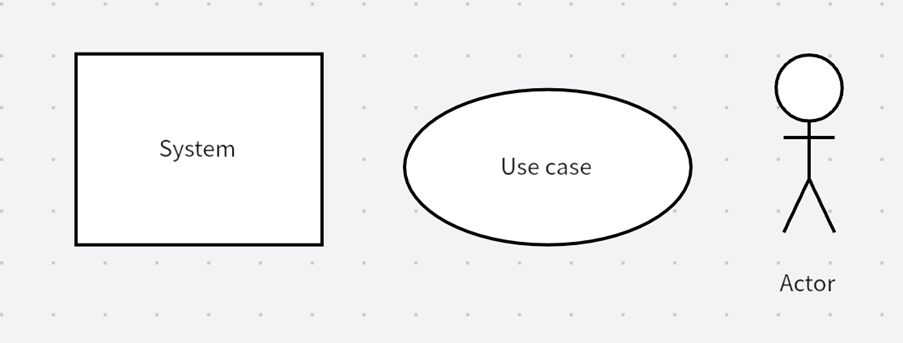
- 관계
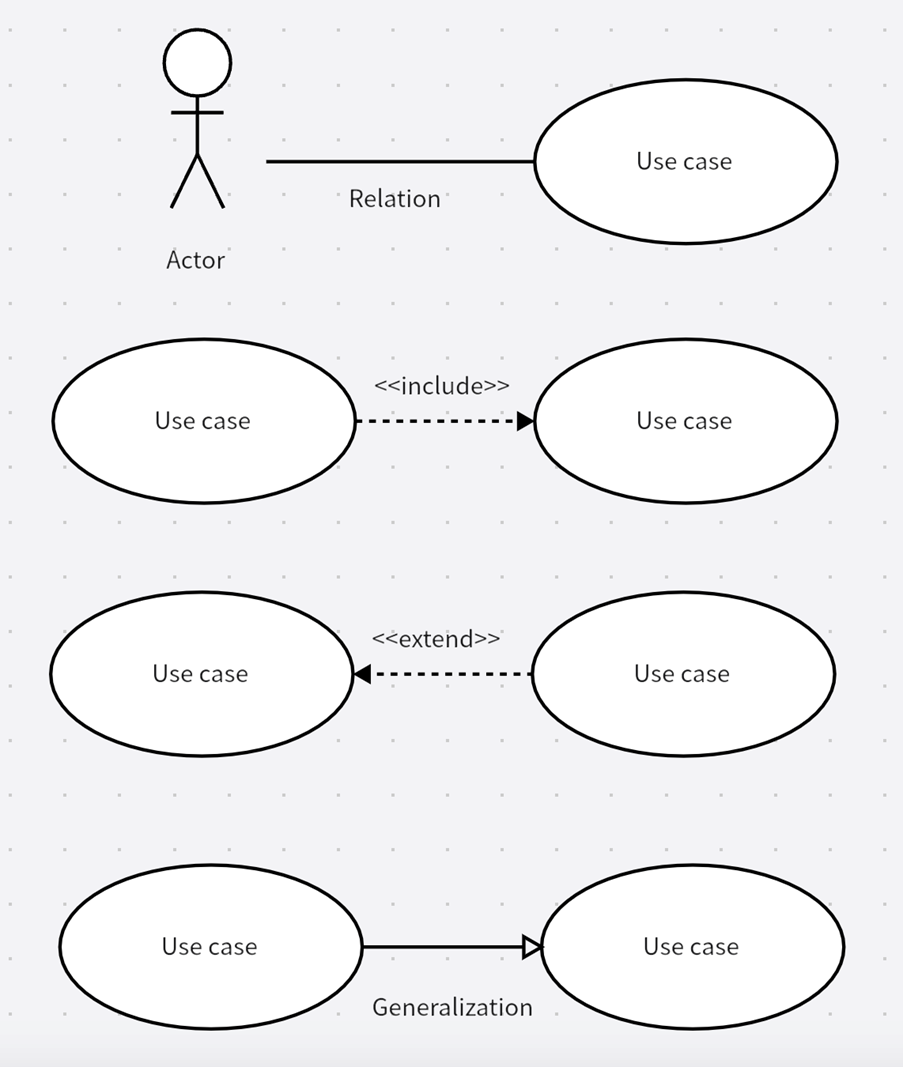
3. 유스케이스 다이어그램 예제
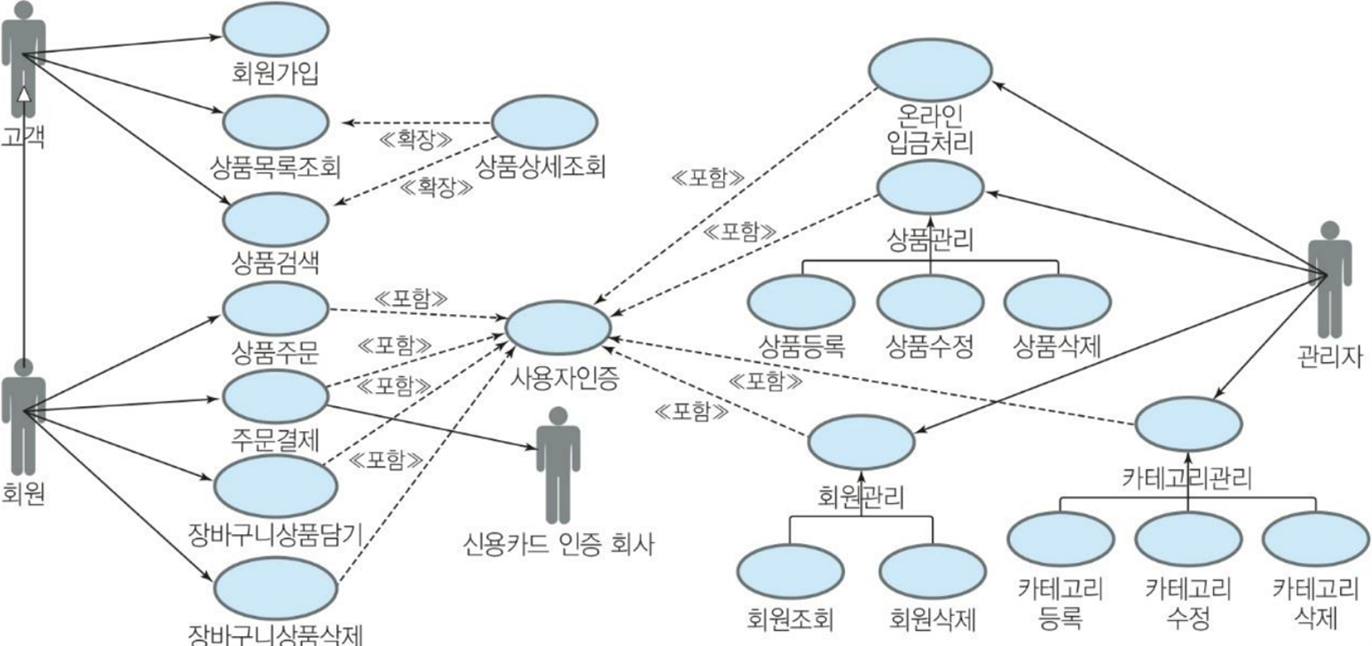
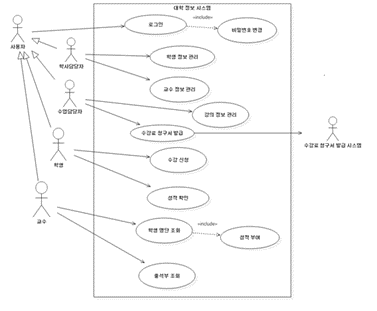
위는 쇼핑몰 유스케이스 다이어그램, 아래는 학사관리시스템 유스케이스 다이어그램 예제입니다. 액터와 유스케이스간의 구분과 관계를 주의해서 살펴보세요.
Part2:유스케이스 다이어그램 작성법 & 작성 순서
1. 구성요소 정의
유스케이스 다이어그램을 이루는 시스템, 액터, 유스케이스를 정의합니다.
가장 먼저 시스템 영역과 이름을 정의하고, 사용자(Primary Actor)와 외부 시스템(Secondary Actor)를 구분합니다. 마지막으로, 액터가 요구하는 서비스와 상호작용 행위를 식별합니다.
2. 관계 정의
액터와 액터 사이의 관계를 정의합니다. 그리고 액터와 유스케이스 사이의 관계를 정의한 다음에 유스케이스 간 관계를 정의합니다.
3. 유스케이스 구조화
두 개 이상의 유스케이스간의 공통된 서비스를 추출해 일반화합니다.
Part3:놓칠 수 없는 유스케이스 다이어그램 도구 - Boardmix
Boardmix는 클라우드 기반의 화이트보드도구입니다. 모든 OS지원하며 웹 브라우저에서도 완벽하고 빠르게 구동 가능합니다. 텍스트와 도형, 이미지를 빠르게 삽입할 수 있다는 특징은 유스케이스 다이어그램에서도 큰 강점으로 발휘됩니다.
앞서 설명한 유스케이스 다이어그램을 Boardmix를 이용해 작성해보세요. 모서리가 꼭 맞는 도형과 선을 빠르게 그릴 수 있을 뿐만 아니라 디자인도 아름답습니다. 또한 다양한 포맷으로 내보내기 가능할 뿐만 아니라 URL만으로도 공유가 가능합니다. 아래 단계를 따라하세요.
1. Boardmix에 접속 및 로그인
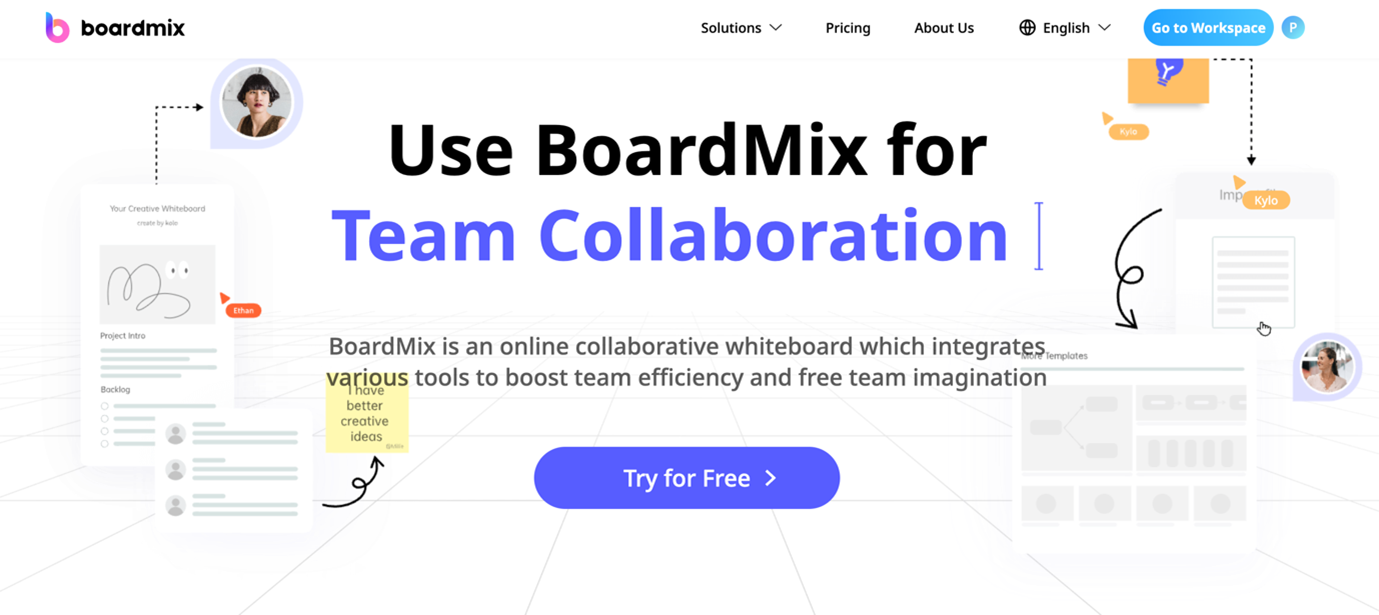
Boardmix.com에 접속해 로그인합니다. Boardmix계정이 아직 없으시다면 이메일만을 이용해 빠르게 만드십시오. 화면 우측 상단의 [Go to workspace]를 클릭합니다.
2. 새 화이트보드 만들기
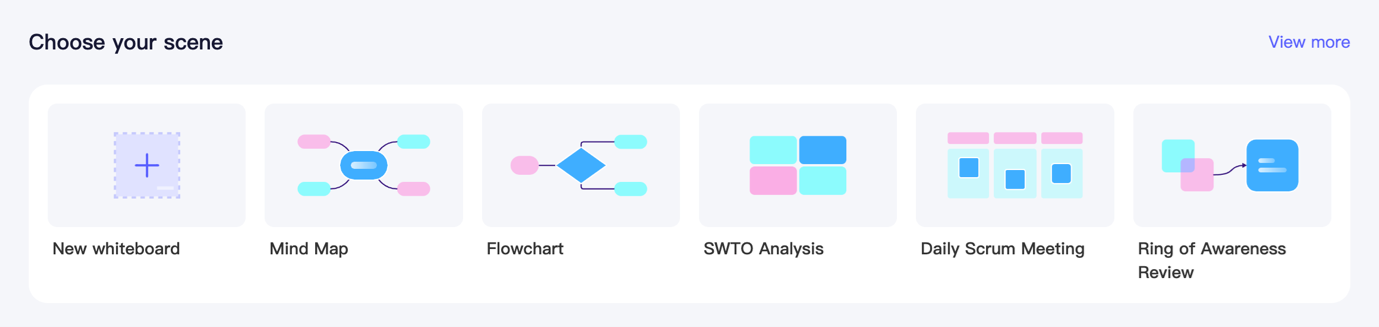
새로운 화이트보드를 만듭니다. UML 뿐만 아니라 프로젝트 관리에 유용한 다른 템플릿들이 많습니다. 한번 둘러보세요.
3. 도형 그리기 – UML 카테고리 이용
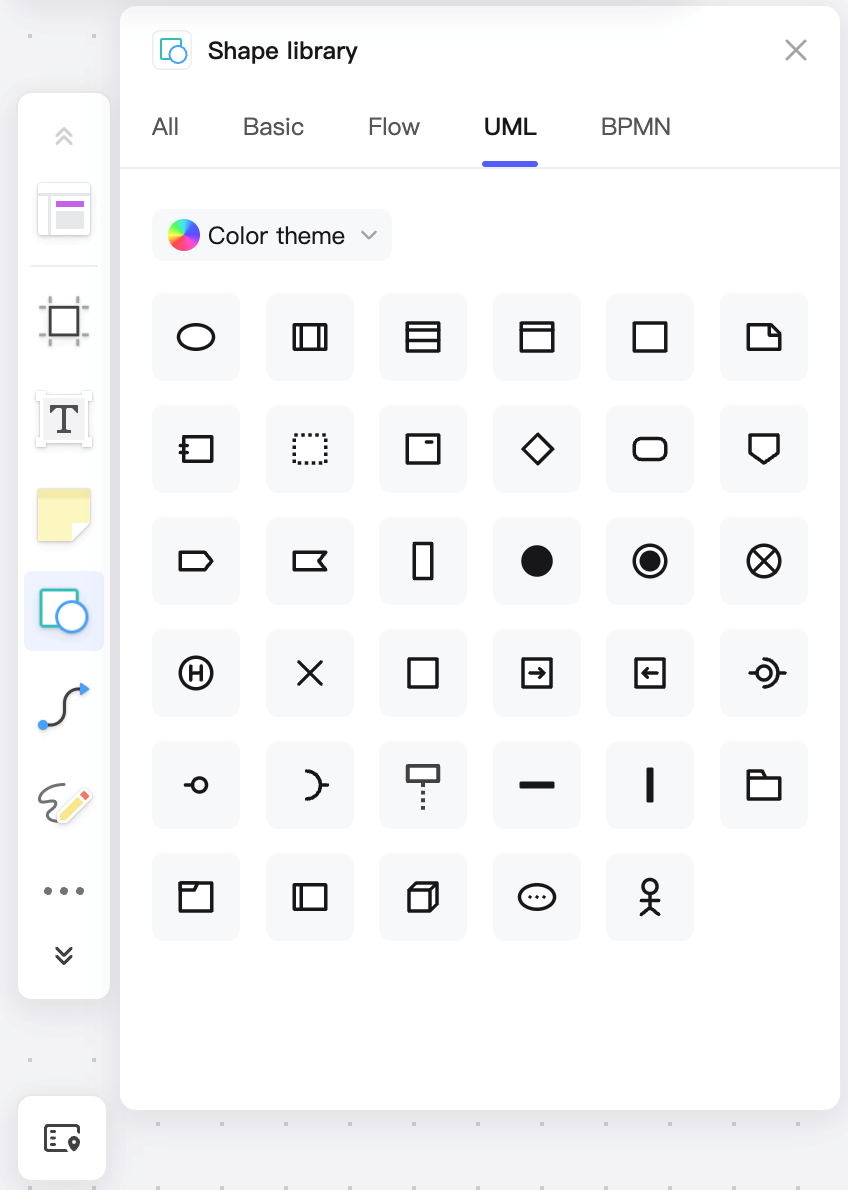
Boardmix는 깔끔하고 간편한 백터 기반 도형 그리기를 지원합니다. 좌측 세로 메뉴에서 도형을 클릭하세요. 워크플로우, UML, BPMN 등 카테고리에 따라 분류되어있는 것을 확인할 수 있습니다. 미리 만들어져있는 액터 아이콘 등으로 빠르게 유스케이스 다이어그램을 작성할 수 있습니다.
4. 화살표 그리기
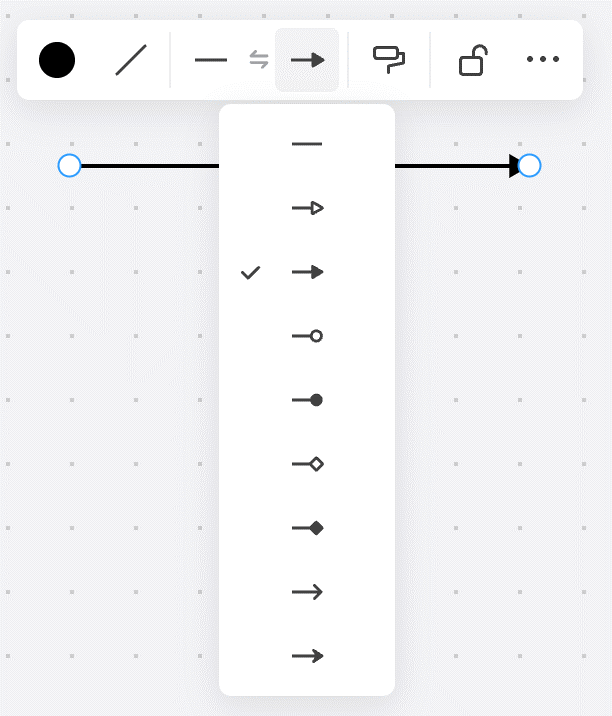
유스케이스 다이어그램은 화살표의 선과 머리로 관계를 구분합니다. Boardmix는 삼각형 화살표 뿐만 아니라, 워크플로우나 프로젝트 스토리보드에서 이용되는 다양한 형태의 화살표를 지원합니다. 드롭다운 메뉴를 살펴보세요. 특히 간편한 점은, 클릭 한번으로 방향을 바꿀 수 있다는 점 입니다. 또한 꺾은선 화살표를 선택하는 경우 화면을 깔끔하게 정리할 수 있습니다.
5. 내보내기 및 공유
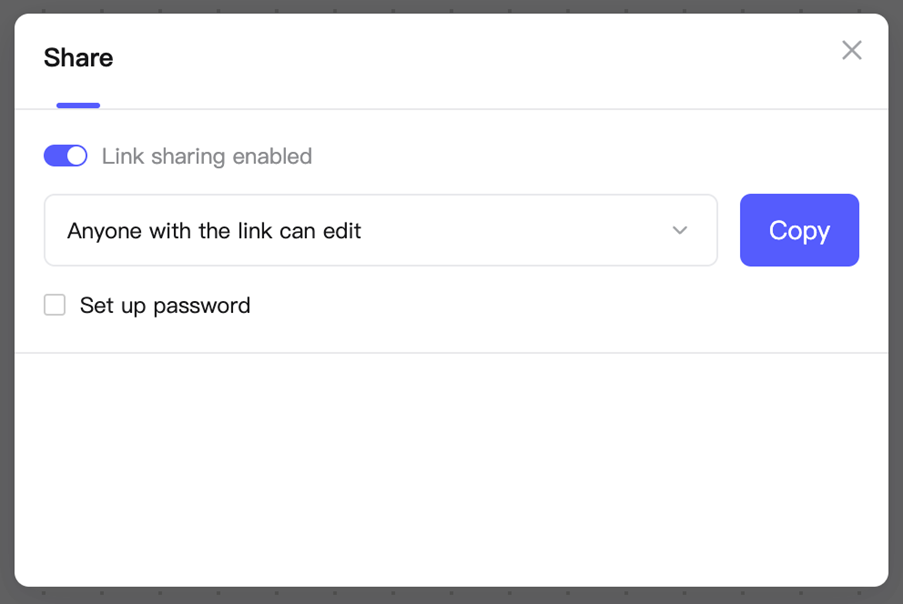
유스케이스 다이어그램 작성이 완료되었나요? 우측 상단의 [Share]를 클릭하세요. URL로 간편한 공유가 가능합니다. 사용자에 따라 편집 및 열람 권한을 설정할 수도 있습니다.
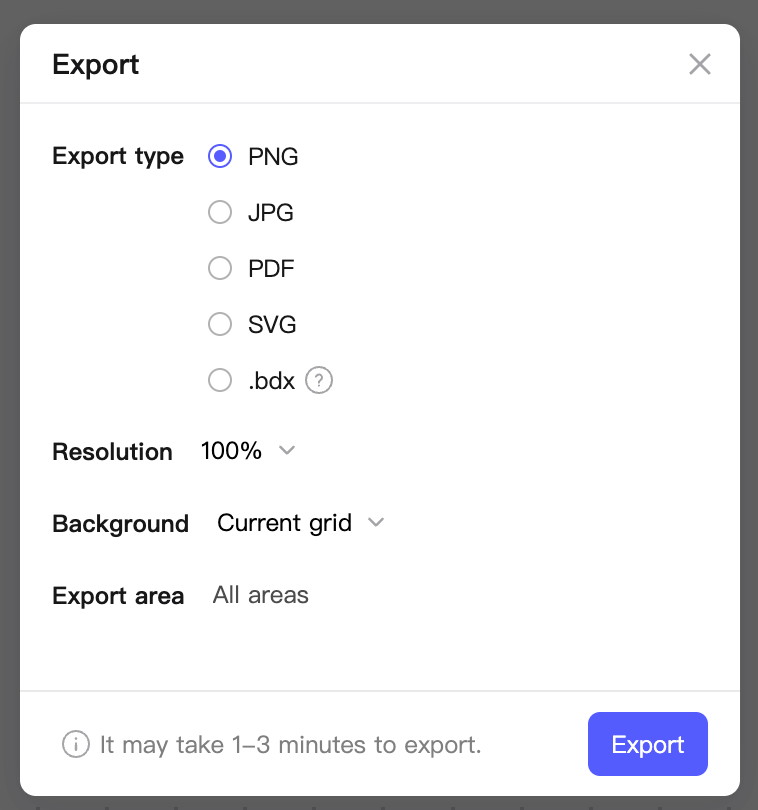
아니면, 이미지나 PDF 형식으로 공유가 필요한가요? 좌측 상단의 아이콘을 클릭하면 다양한 형식으로 파일을 내보낼 수 있습니다. 기본적인 이미지와 PDF 외에, SVG 형식을 통해 벡터 이미지를 공유할 수 있습니다. 또한 Boardmix 전용 형식인 .bdx로 공유해 오프라인에서 파일을 편집할 수도 있습니다.
마무리
이제 유스케이스 다이어그램에 대해 잘 아시겠죠? 게다가 이를 쉽고 간편하게 작성할 수 있는 도구인 Boardmix에 대한 팁도 드렸습니다. 혹시, 아직 유스케이스 다이어그램을 작성해보신 적이 없다면, 이번 기회에 꼭 Boardmix를 이용해 현재 서비스 중인 프로그램이나 개발중인 서비스의 유스케이스 다이어그램을 작성해보세요. 백가지 지식보다 한 번의 실습이 더욱 중요하다고 합니다. 특히나 소프트웨어공학을 공부하는 학생이라면, 유스케이스 다이어그램 PPT등을 작성해야 할 일이 잦을 것입니다. Boardmix로 빠르고 아름답게 과제를 해결하세요.




![[2023년] 프로젝트 관리를 위해 칸반 툴 Top7](https://cms.boardmix.com/images/kr/articles/cover/top7-kanban-tools-for-project-management.png)




